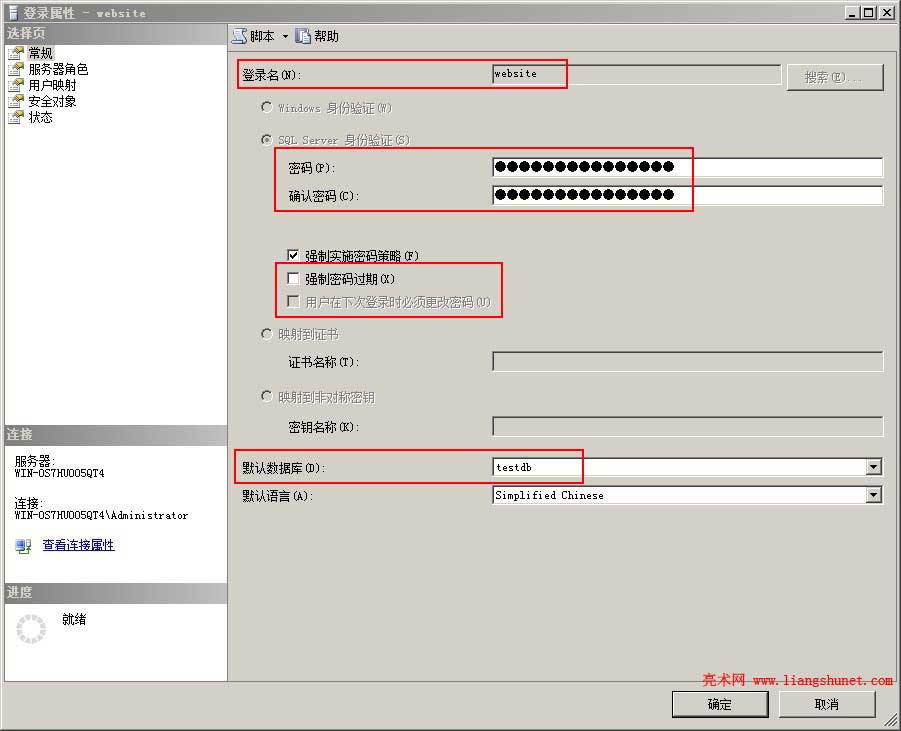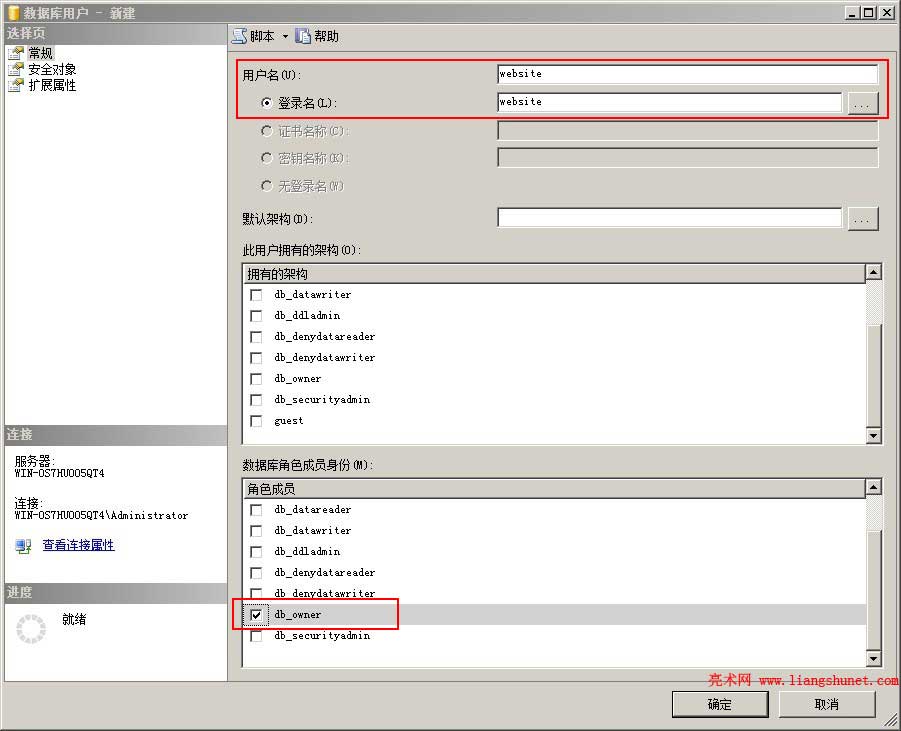程序开发 > 正文
程序开发 > 正文sql server添加用户
一般来说,sql server 只有一个默认的“sql server 身份验证”用户 sa,sa 的权限很高,出于安全的原因,通常都不把它用作网站或应用程序的登录用户。通常的做法是:每个网站或应用程序都添加一个登录用户供其专门使用,这样做的优点是,一个用户的密码被破解不至于影响其它数据库,也不至于影响 sql server。
虽然 sql server 在不断更新升级,但添加用户的方法始终没有改变,下面以 sql 2005添加用户为例介绍具体的添加步骤,sql server 2000添加用户的步骤也是一样的。
一、快捷步骤
打开“企业管理器(SQL Server Management Studio Express)” → 安全性 → 登录名 → 在右边空白处单击右键 → 新建登录名 → 输入登录名(website) → 选择 SQL 身份验证 → 输入密码 → 不勾选择“强制密码过期”和“用户在下次登录时必须更改密码” → 选择“默认数据库(testdb)” → 确定 → 添加成功。
给添加用户授权:数据库 → testdb → 安全性 → 用户 → 在右边空白处单击右键 → 新建用户 → 登录名和用户名都输入website →“数据库角色成员身份”选择 db_owner → 确定。
二、sql server添加用户详细步骤
1、依次选择“开始 → 所有程序 → Microsoft SQL Server 2005 → SQL Server Management Studio Express”,打开“连到服务器”窗口,如图1所示:
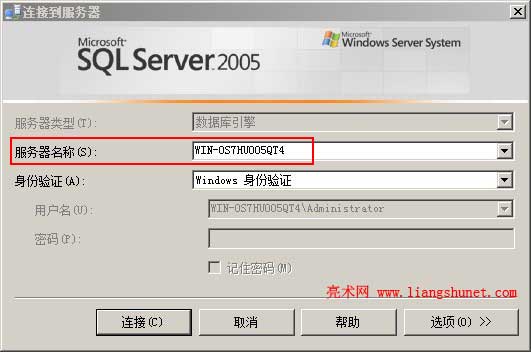
图1
2、输入“服务器名称(计算机名称)”或“服务器IP地址”,单击“连接”打开“企业管理器(SQL Server Management Studio Express)”窗口。
提示:右键“计算机(或我的电脑”),选择“属性”,单击“计算机名”右边的“更改设置”,可复制计算机名。
3、依次选择“安全性 → 登录名”,在空白处单击右键,选择“新建登录名”,如图2所示:
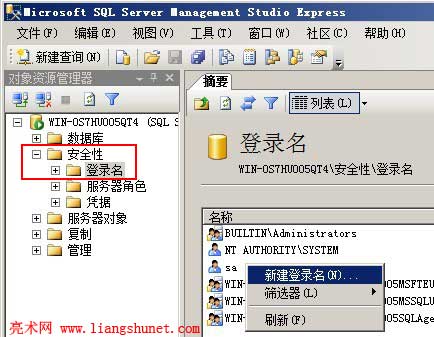
图2
4、在打开的窗口中,输入“登录名”;选择 SQL 身份验证,输入密码;不勾选择“强制密码过期”和“用户在下次登录时必须更改密码”;选择“默认数据库”,如图3所示:
图3
提示:密码一定要设置得复杂一些,否则 sql server 2005 以上版本将无法通过密码复杂度验证。
5、单击“确定”,sql server添加用户成功(图4),如果是 sql server 2000 要求再次输入密码,输入确定就行。
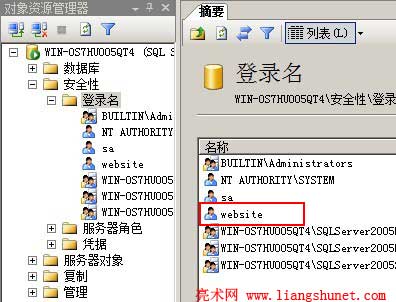
图4
6、新建登录名时没有勾选择“服务器角色”,还要在添加用户(website)所要访问的数据库(testdb)新建用户,步骤如下:
1)依次选择“数据库 → testdb → 安全性 → 用户”,在空白处单击右键,选择“新建用户”,如图5所示:
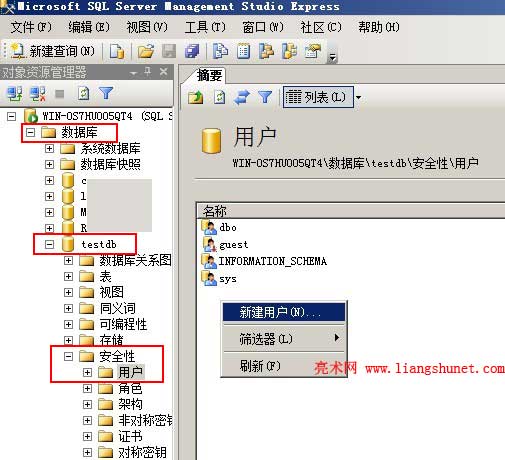
图5
2)“用户名和登录名”都输入 website,“数据库角色成员身份”选择 db_owner,如图5所示:
图6
“登录名”也可按此步骤选择:“浏览(...)”按钮 → 浏览 → 勾选“登录名” → 确定。
3)单击“确定”,新建用户成功。
7、把新添加的用户名和密码复制到网站或应用程序的配置文件中,就可以随意访问数据库了。
表面上看,sql server添加用户的步骤挺多的,似乎有些麻烦。对于第一次添加用户的用户可以这么说,如果熟悉了,也就那几步骤操作,一到两分搞定。sql server 2008、2012 也可以按上述步骤添加用户。